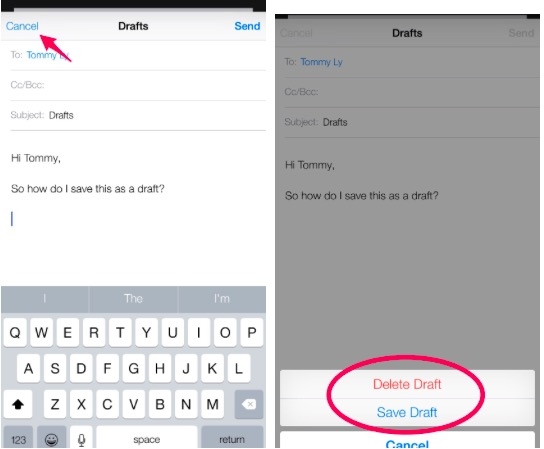अॅप वरून ईमेल संदेश लिहा आणि पाठवा मेल आपल्या आयफोनवरून किंवा आपल्या आयपॅडवरुन जाताना आम्ही आमच्या पत्रव्यवहाराचा सुरू ठेवण्याचा एक जलद आणि सोपा मार्ग आहे, तथापि, कधीकधी आम्ही जे सुरू केले ते संपविण्यास आपल्याकडे वेळ नसतो आणि आम्ही त्यास दुसर्या वेळी पुढे ढकलले पाहिजे.
समजा आपण अॅप उघडला आहे मेल आपल्या मध्ये आयफोन एखाद्या भेटीच्या मार्गावर जात असताना आपण स्क्रीनच्या तळाशी उजवीकडे असलेले राइट बटण दाबले आहे आणि नवीन ईमेल तयार करण्यास प्रारंभ केला आहे, तथापि, आपण आधीच आपल्या भेटीस पोचलेले आहात आणि पुढे जाण्यासाठी आणि नंतर समाप्त करण्यासाठी आपण व्यत्यय आणले पाहिजे.

परिच्छेद तो मसुदा म्हणून ईमेल जतन करा आणि नंतर हे समाप्त करण्यात सक्षम होण्यासाठी आपल्याला वरच्या डावीकडील «रद्द करा on वर क्लिक करा. यानंतर स्क्रीनच्या तळाशी एक छोटा मेनू दिसेल, “मसुदा जतन करा” दाबा आणि आपण सध्या वापरत असलेल्या खात्याच्या "ड्राफ्ट" फोल्डरमध्ये आपला प्रकल्प जतन होईल किंवा आपण सेटिंगमध्ये आपले डीफॉल्ट ईमेल खाते म्हणून सेट केले असेल. .
आपण अर्ध्या मार्गावर सोडलेल्या ईमेलसह सुरू ठेवण्यासाठी, अनुप्रयोगातील मेलबॉक्सेस उघडा मेल. खात्यांतर्गत ज्या खात्यातून मसुदा पाठवायचा आहे त्याचे नाव टॅप करा आणि मग मसुदा टॅप करा. येथे आपण आपल्या सर्व अपूर्ण ईमेल पहाल. आपण सोडलेला मार्ग सुरू ठेवण्यासाठी त्यापैकी एकावर फक्त क्लिक करा आणि पाठवा.
आमच्या विभागात हे विसरू नका शिकवण्या आपल्याकडे सर्व Appleपल डिव्हाइस, उपकरणे आणि सेवांसाठी आपल्याकडे विपुल टिप्स आणि युक्त्या आहेत.
तसे, आपण अद्याप Appleपल टॉकिंग्जचा भाग 19 ऐकला नाही? Appleपललाइज्ड पॉडकास्ट.
स्रोत | आयफोन लाइफ